Información preliminar

La tarjeta de sonido, como ya sabrá, es una pieza de hardware que realiza la tarea de procesar señales. analógico o digen su idioma proveniente de una fuente de sonido que puede ser externa (como en el caso de instrumentos musicales, micrófonos o una transmisión de datos de audio desde la Red) o interna, proveniente de los archivos de audio almacenados en la computadora.
La transformación tiene lugar a través de componentes electrónicos especiales llamados Convertidores DAC y el resultado de este procesamiento se dirige luego hacia una salida específica, representada por Altavoces integrado en la computadora, o desde periféricos (altavoces o auriculares, por ejemplo) conectados a la toma de salida de la propia tarjeta.
Antes de proceder a la explicación de todos los pasos imprescindibles para una correcta instalación de la tarjeta de sonido, tanto a nivel de hardware como de software, es recomendable hacer un breve repaso de los tipos de interfaces de audio actualmente disponibles en el mercado. Esencialmente, se debe hacer la distinción entre tarjetas de sonido internacional ed Al aire libre.
La tarjeta de sonido interna está integrado en el placa base de la computadora, y se conecta a ella a través de ranuras especiales PCIe (o PCI express). Por regla general, ofrece funcionalidades esenciales en el procesamiento de la señal de audio y por lo tanto se presta a un uso estándar, más orientado a la escucha y reproducción (que también puede ser de excelente calidad), mientras que a nivel de grabación no es capaz de garantizan prestaciones especialmente avanzadas. Su instalación implica la apertura de la carcasa del ordenador y en consecuencia una intervención manual más técnica.
La tarjeta de sonido externa en cambio, es un dispositivo autónomo que debe conectarse a la PC mediante un cable USB o, en casos más raros, mediante interfaces Rayo e FireWire. Este tipo de tarjeta se ha vuelto muy popular en los últimos tiempos, gracias en particular a su practicidad en la instalación, su mayor versatilidad y el hecho de que garantiza un rendimiento de mayor nivel que la integrada. Por eso se presta a múltiples aplicaciones profesional y es adecuado para cualquier persona que aspire a una determinada calidad de audio para, por ejemplo, grabar pistas de música en el estudio de grabación de su hogar, o la voz en un podcast para su transmisión en la red.
Esto es posible gracias a la presencia de entradas y salidas de audio compatibles con diferentes necesidades de uso: los instrumentos y micrófonos se pueden conectar a tomas especiales TRS o XLR, que siempre mantienen la señal balanceada, mientras que para las interfaces MEDIO DÍA, como teclados o plataformas de lanzamiento, hay entradas dedicadas.
Para la salida de audio, entonces, es posible aprovechar los conectores estéreo para la reproducción en altavoces externos. Además, muchos tienen sus propios controlador, como botones y perillas, que le permiten equalizzare el sonido de antemano. La circuitería interna, gracias a una mayor disponibilidad de espacio, es más avanzada y permite obtener frecuencias de muestreo e resoluciones de audio muy alto.
Cómo conectar la tarjeta de sonido interna a la PC

Entender cómo conectar la tarjeta de sonido interna a la PC, debe abrir la carcasa de la computadora. En cuanto a cuaderno y Mac, en cambio, es aconsejable ponerse en contacto con el centro de servicio autorizado por el fabricante, explicando los motivos de esta necesidad (ya que se trata de máquinas mucho más complejas de desmontar y donde no siempre es posible actuar sobre los componentes internos).
En cualquier caso, si estás teniendo problemas relacionados con la tarjeta de sonido integrada en tu computadora, te sugiero que leas mi guía dedicada, en la que hay varias sugerencias que te permitirán analizar tanto el funcionamiento del hardware de los periféricos como del software ( controladores y configuraciones de audio) e intente identificar cualquier problema usted mismo.
Volviendo a la PC fija, por lo tanto, el procedimiento es bastante simple, pero aún requiere un mínimo de experiencia y familiaridad con el hardware. Lo primero, desconecte la PC de la fuente de alimentación (por un problema de seguridad obvio) y, opcionalmente, de todos los periféricos conectados (por una cuestión de practicidad); luego colóquelo sobre un escritorio o mesa para que esté a la altura adecuada para operar.
Luego retire el tornillos que bloquean la puerta (generalmente esta última se encuentra en el costado de la caja) y verifican la presencia de una palanca para activar el mecanismo de apertura. Si es así, utilícelo para abrir la puerta o, alternativamente, retírelo deslizándolo hacia un lado.
Ahora localice el Ficha de audio: si el bisel externo, en el que están presentes las entradas de audio, está bloqueado a la carcasa mediante un tornillo, también tendrás que quitarlo con el destornillador. Ahora, desde el interior de la computadora, desconecte gradualmente la tarjeta de sonido con la mano, sin forzar, para no dañar las ranuras PCI. Una vez removido, inserta la nueva tarjeta de sonido, haciendo coincidir las ranuras con las entradas de la placa base. Vuelva a insertar el tornillo para bloquear el bisel si la disposición correspondiente está presente, luego cierre la caja con la puerta y vuelva a insertar los tornillos correspondientes.
Vuelva a conectar la PC a la fuente de alimentación y a los distintos periféricos e iníciela, luego inserte el CD con el i conductor incluidos en el paquete, para instalarlos en el sistema operativo. Alternativamente, puede buscarlos en Internet y descargarlos del sitio web del fabricante (evite los sitios externos, ya que pueden ocultar malware).
Tomemos como ejemplo Sound Blaster Z SE CREATIVO, que utilicé para este tutorial: para descargar los controladores, debe conectarse a la página del producto, luego desplazarse hasta el final y hacer clic en el elemento Descarga los controladores, bajo la sección Descargar.
En la página recién abierta, haga clic en el botón Descargar en correspondencia con la última versión disponible (la compatibilidad está garantizada con todos los sistemas operativos de Microsoft a partir de Windows 7); acepto yo termini y términos de Uso que se muestra en la nueva pestaña del navegador, complete el pregunta de verificación en la parte inferior de la página (debe ingresar la respuesta en el campo correspondiente al costado) y hacer clic en el botón Aceptar.
La descarga comenzará de inmediato: al final, debe iniciar el archivo SBZ [versión] exe obtenido y haga clic en los botones Sí e OK. En el cuadro que aparece, haga clic en el cuadro correspondiente al artículo Acepto los términos del contrato de licencia. y presiona el botón adelante por tres veces. En la última ventana, haga clic en el botón Instalar, luego arriba final e Sí, reinicia tu sistema ahora, para reiniciar el sistema y asegurarse de que la nueva tarjeta sea reconocida y habilitada.
Cómo conectar la tarjeta de sonido externa a la PC

Estas optando por uno tarjeta de sonido externa y no puede esperar para probar todas las funciones y experimentar una definición de audio de mayor calidad. Desde el punto de vista mecánico, la conexión de estas interfaces es realmente muy intuitiva, pero antes de continuar debes saber que para muchos modelos es preferible seguir pasos específicos de instalación, para que el reconocimiento del software se realice de forma lineal y consistente. Veamos, pues, cómo conectar la tarjeta de sonido externa a la PC con sistema operativo Windows 10.
Compruebe, en primer lugar, la presencia de cualquier software accesorio incluido en el paquete de la tarjeta de sonido (por ejemplo, en un CD dedicado), o la indicación, que generalmente se encuentra en las instrucciones de instalación, de un enlace al sitio web del fabricante donde encontrarlo. Aunque la mayoría de los modelos se reconocen cuando se conectan mediante un cable USB, Thunderbolt o Firewire ( plug and play), la instalación correcta de los controladores adecuados podría facilitar enormemente el procedimiento y permitirle acceder a funciones dedicadas adicionales.
Tomemos una de las tarjetas de sonido más populares, la Steinberg UR22C. Es un modelo de gama media muy compacto que, gracias a convertidores internos bien hechos, te permite conseguir un Resolución de audio de 32 bits y un Frecuencia de muestreo de 192 kHz.
Para instalarlo, como primer paso, debe ir a la página del producto, luego desplazarse hacia abajo y ubicar la sección Descargas para UR22C. Por lo tanto, haga clic en el elemento de abajo Descargas, para acceder a una nueva página donde puede elegir la versión compatible con su sistema operativo. Para Windows 10, por ejemplo, debe hacer clic en el enlace HERRAMIENTAS para UR-C V1.5.0 y la descarga comenzará inmediatamente.
Antes de comenzar la instalación, es una buena idea cerrar todos los programas en ejecución y asegurarse de haber iniciado sesión en Windows con una cuenta de administrador. A continuación, se debe extraer el archivo. HERRAMIENTAS-zip obtenido, vaya a la carpeta HERRAMIENTAS [versión] Win que obtienes y lanzas el Configure.
En la primera ventana propuesta, debe hacer clic en el botón Sí, luego en los botones Siguiente página, acepto el acuerdo, Siguiente página dos veces y Tecnologías, para concluir la instalación.
Una vez instalados los controladores, puede encender la interfaz girando el interruptor Poder, en la parte posterior de la tarjeta, hacia la izquierda y conéctelo físicamente con el cable USB suministrado a una toma USB en la PC: el reconocimiento se realizará automáticamente y verá el LED USB en la parte frontal de la interfaz. Sin embargo, reinicie el sistema operativo para completar todo el procedimiento.
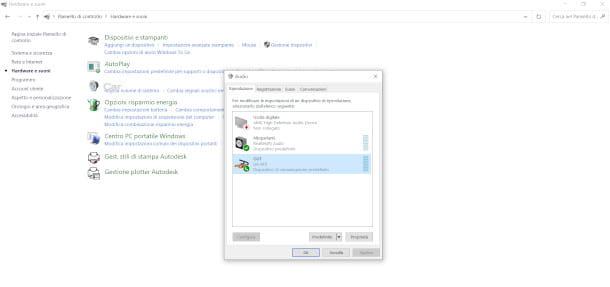
Una vez que la computadora se haya reiniciado, para confirmar que el dispositivo se ha instalado, escriba las palabras Panel de control en la barra de búsqueda del sistema operativo, en la parte inferior izquierda, luego haga clic en el elemento Panel de control (aplicación).
En la ventana que se abre, haga clic en los elementos Hardware y sonido> Audio, o directamente en Auriculares & Altavoces (depende del tipo de conjunto de pantalla): debe encontrar su dispositivo en la lista de los disponibles tanto en la pestaña reproducción que en ese Registro.
Cómo conectar una tarjeta de sonido externa a Mac
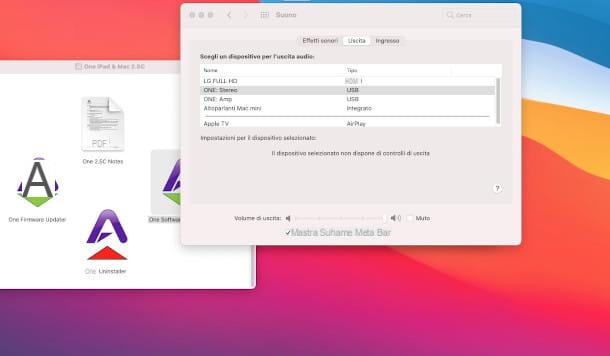
Veamos a continuación cómo conectar una tarjeta de sonido externa a Mac, tomando como ejemplo un producto de Apogee, una de las empresas más famosas de esta zona. En concreto, la elección recayó en el modelo Una. Como también sucede con los controladores de Windows, debe conectarse a la página de soporte del producto específico, luego hacer clic en el elemento Un instalador de software: [versión] para la versión del sistema operativo que tenga: la descarga se realizará de inmediato.
Antes de continuar con la instalación, es una buena idea apagar cualquier casse conectado a la computadora y desconecte el cuffie. Luego, debe insertar el cable USB en el puerto USB de la tarjeta de sonido y el otro conector USB en la entrada correspondiente en la Mac (en las Mac portátiles más recientes, es posible que deba usar un adaptador o concentrador USB-C).
Una vez establecida la conexión, debe abrir el archivo .dmg de los controladores descargados previamente e inicie elejecutable para actualizar el firmware del dispositivo, luego haga clic en el botón Actualización de fuerza. Cuando se complete la actualización, debe cerrar la utilidad de actualización e iniciar elejecutable de instalación de software. En la nueva pantalla, siempre debe hacer clic en Continuar, luego arriba Aceptar para aprobar la licencia del software, y en Instalar. Entonces es necesario insertar el contraseña de administrador y presiona el botón Instalar software.
Durante la instalación, se le pedirá que permita que la aplicación acceda a la función. Sucesos del sistema: tienes que hacer clic en el botón Sí continuar. Si el mensaje aparece en esta etapa Extensión del sistema bloqueada, esta es una característica de seguridad introducida a partir de macOS 10.13 (Sierra), que requiere aprobación antes de instalar cierto software de terceros. Para aceptar, haga clic en el botón OK. A continuación, se le redirige a la configuración de Privacidad y Seguridad sistema operativo, en la pestaña general, donde tienes que hacer clic en el botón Permitir / Permitir.
Esto debe hacerse dentro de los minutos de 30 desde la aparición del mensaje, de lo contrario tendrá que reiniciar la instalación desde el principio. Si por el contrario no aparece el botón mencionado anteriormente, deberás realizar manualmente esta operación al finalizar la instalación, accediendo a Preferencias del sistema> Seguridad y privacidad, luego haciendo clic en la pestaña general y luego en el botón Permitir / Permitir.
Una vez finalizada la instalación, debe hacer clic en el botón OK, luego, en la última ventana, sobre eso reanudar para completar el proceso de instalación. En los sistemas operativos más recientes, de nuevo a partir de macOS 10.13 (Sierra), es recomendable volver a ejecutar todo el procedimiento de instalación, ya que la primera ejecución solo es necesaria para instruir al núcleo sistema operativo para ejecutar extensiones relacionados con el nuevo dispositivo.
Después de reinstalar el software, la próxima vez que reinicie se le pedirá que elija la tarjeta recién instalada como dispositivo por defecto para entrada y salida en la configuración de audio de su computadora. Para hacer esto, haga clic en el botón Sí y finalmente puedes usar la nueva tarjeta de sonido con tu Mac.
Eventualmente puede verificar la instalación correcta también haciendo clic en el menú Apple, en la parte superior izquierda, y luego haciendo clic en Preferencias del sistema> Sonido.
Cómo conectar la tarjeta de sonido a la PC
























